
时间:2021-04-11 16:17:49 来源:www.win10xitong.com 作者:win10
windows系统非常经典,我们在办公和娱乐的时候都会用它。你在使用系统的时候有没有遇到win10进不了安全模式解决方法问题呢?但是我们不需要惊慌,要是遇到了win10进不了安全模式解决方法问题我们就一起来学习解决他的方法。先休息一下后我们就一起来动手解决win10进不了安全模式解决方法的问题。我们可以按照这个步骤来解决:1、按win+r打开运行窗口,输入"msconfig"按回车,所示:2、在界面中点击引导选项,勾选安全引导,点击确定,所示就简简单单的解决了。如果各位网友还是一头雾水,那我们再来详细的学习一下win10进不了安全模式解决方法的详尽处理要领。
推荐系统下载:深度系统Win10纯净版
操作步骤:
1.按win r打开运行窗口,输入“msconfig ”,然后按enter,如下图所示:
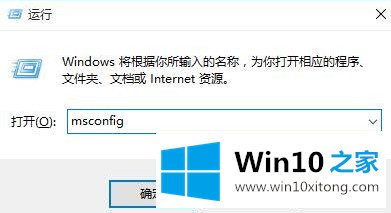
2.在界面中点击引导选项,检查安全引导,点击确定,如下图所示:
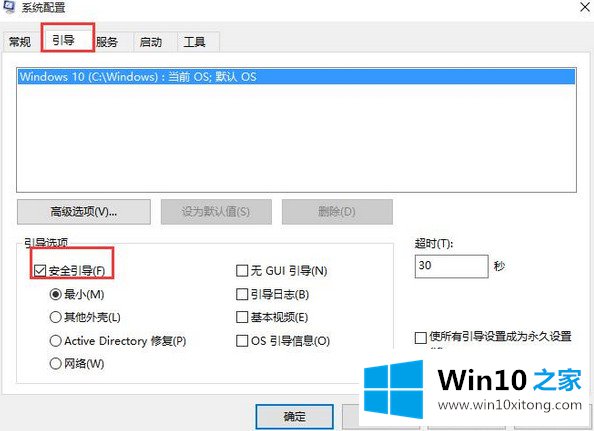
3.然后系统会提示窗口并点击重启,如下图所示:
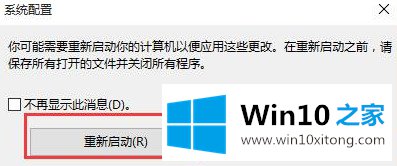
4.重启后,系统将进入安全模式。
最后给大家总结一下,今天的内容就是win10进不了安全模式解决方法的详尽处理要领,我们很感谢各位对我们网站的关注,希望上面的文章对大家能够有所帮助。